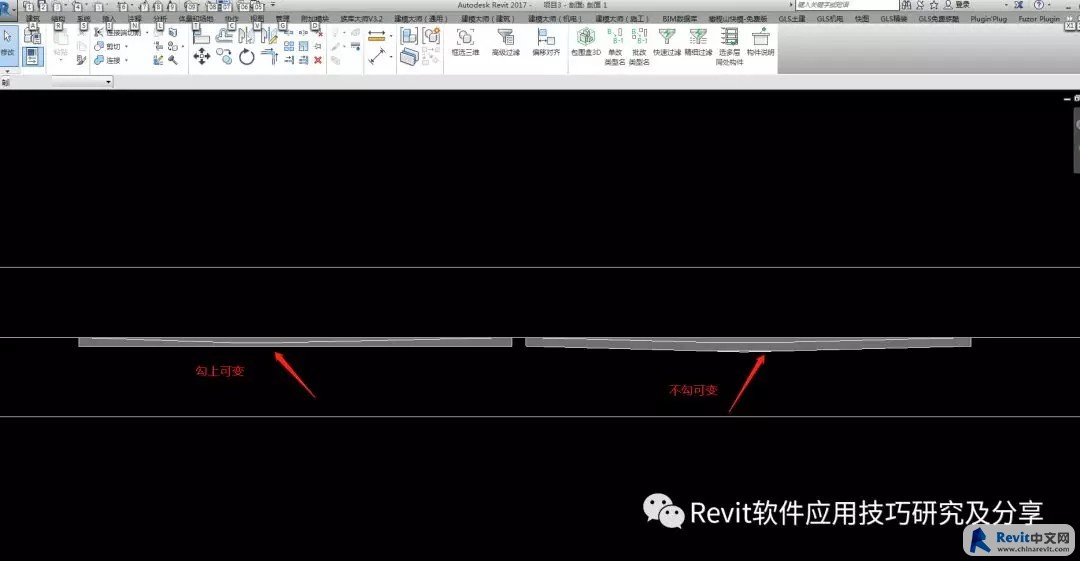本帖最后由 中文网小编 于 2019-5-30 11:55 编辑
[td=537] Revit中楼板分建筑楼板和结构楼板,是根据及专业特性进行划分的。结构楼板可以做配筋,建筑不行,其他的基本上相似。
[td=716] 如果大家仔细的话,会发现,楼板即使不在视图范围之内也会显示出来。这是因为楼板比较特殊,只要位于主要范围底,即底裁剪平面,之下4英尺(约1.22米)以内的楼板、结构楼板会使用投影线型进行绘制。其实不仅是楼板,基础底板、楼梯和坡道,同样也是。
[td=537] 平面楼板的绘制,点击建筑选项卡下建筑/结构楼板,在平面中绘制楼板边界,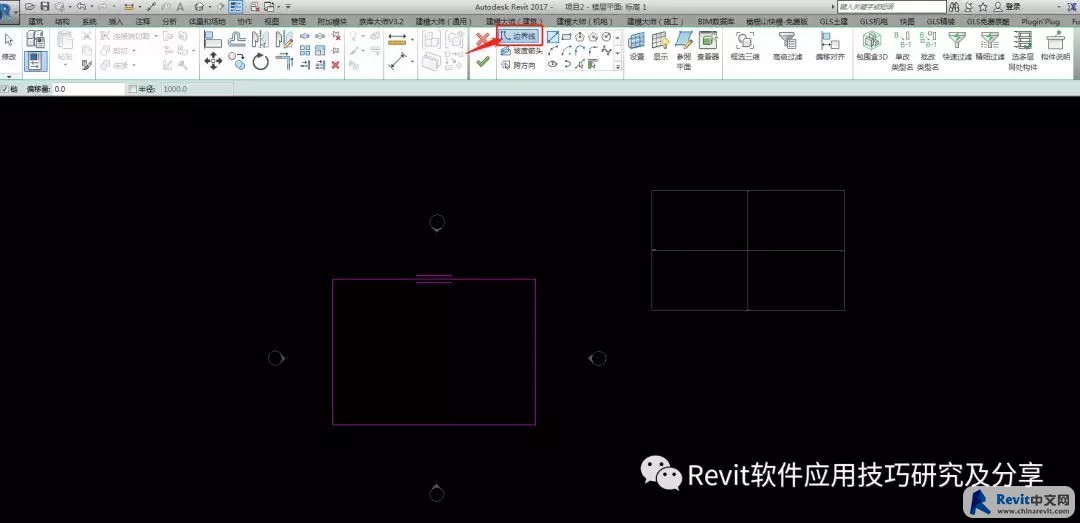
单击完成即可。须注意的是楼板默认是从标高往下放置的。
[td=537] 绘制楼板时,可以设置楼板的坡度方向和角度,达到斜楼板的建模要求。
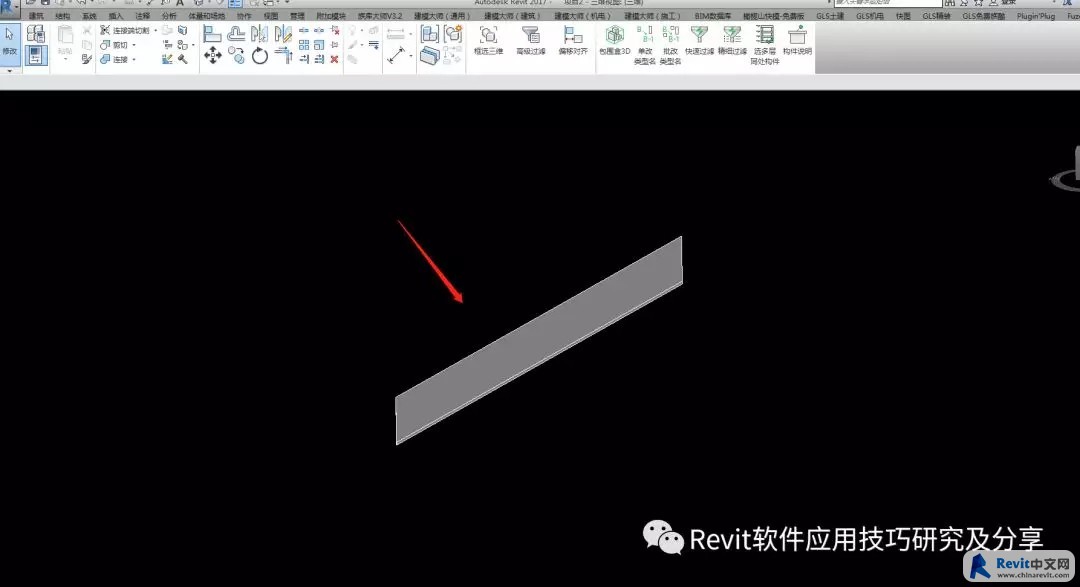
[td=537]3.21、这个主要的应用场景是:卫生间需要将楼板做坡度使水流汇聚到地漏的位置。
[td=537]3.22、选中已经建模的楼板,在修改选项卡下,找到添加点,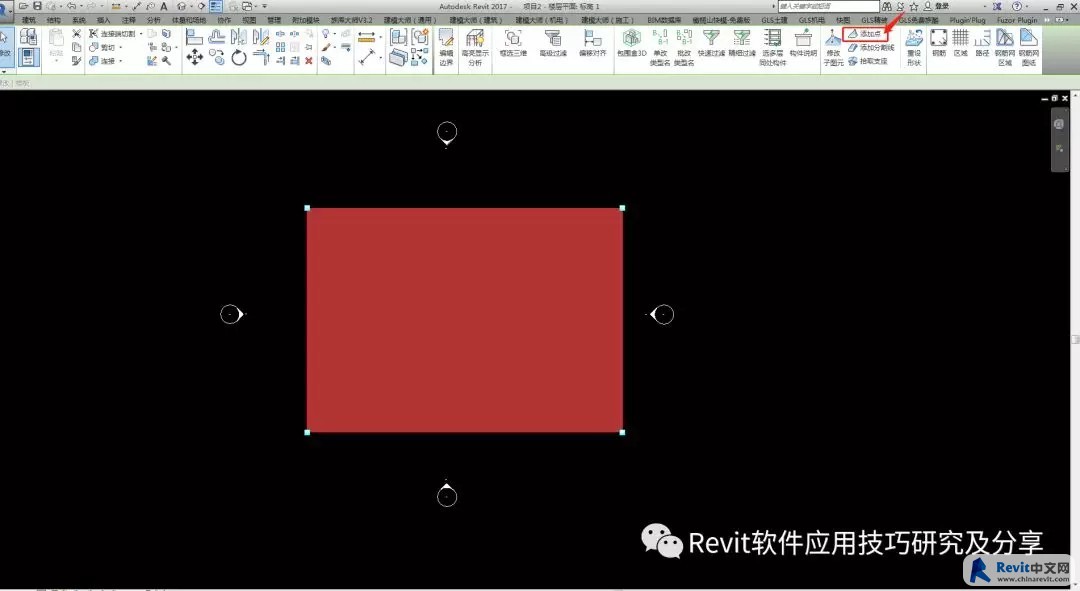
将点放置到楼板中,单击修改子图元,再点击放置到楼板中的点,可输入点的位置下层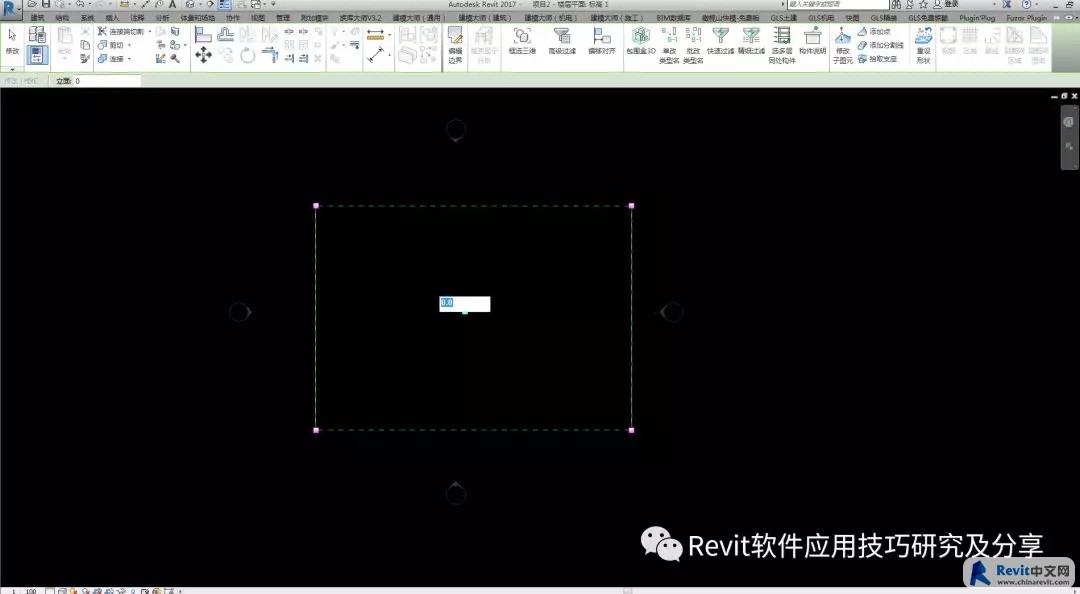

[td=537]3.31、楼板的构造层与墙构造层基本上类似,可以为楼板创建不同的面层,衬底等。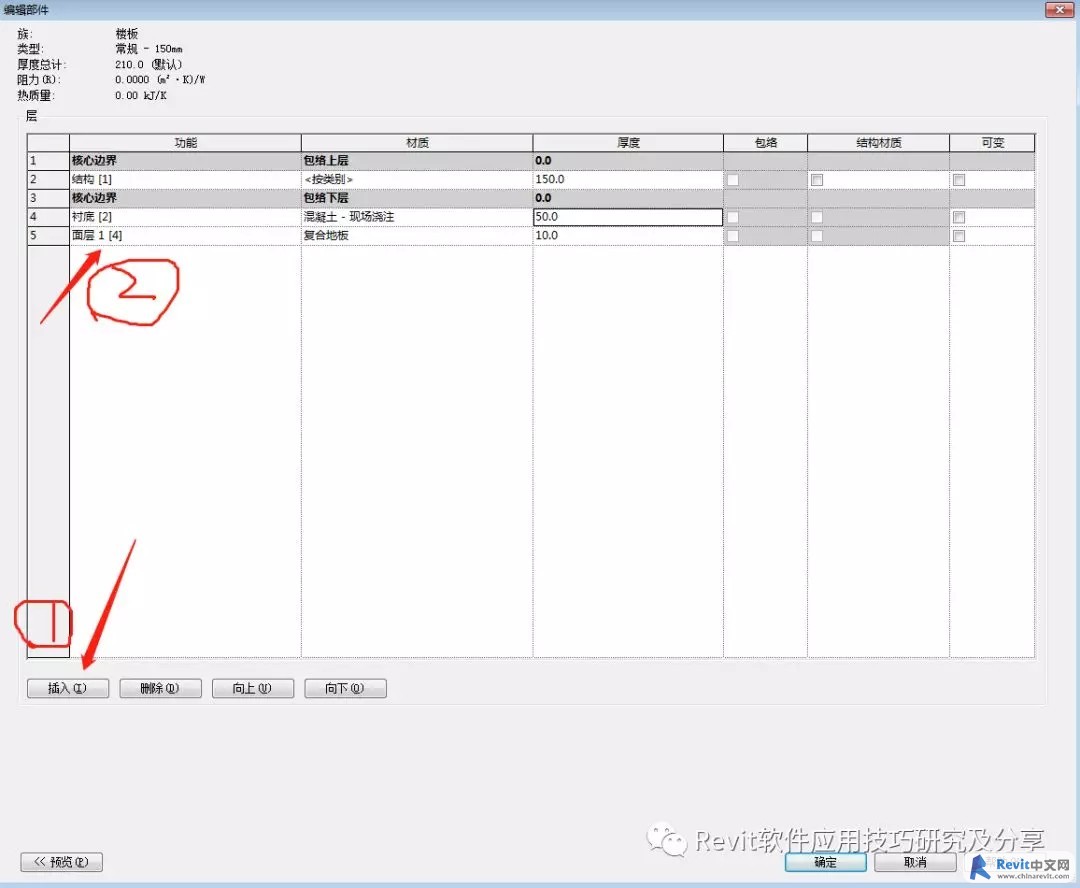
[td=537] 楼板的优先级和墙相同:结构>衬底>保温层>面层1>面层2,涂膜层可放到任意位置,一般用于防水层,面漆等0厚度层
[td=537] 楼板功能中有一个特殊的压型板,可以用来建模压型板上浇筑混凝土的情况,可在压型板属性中定义压型板轮廓及是否与上层组合。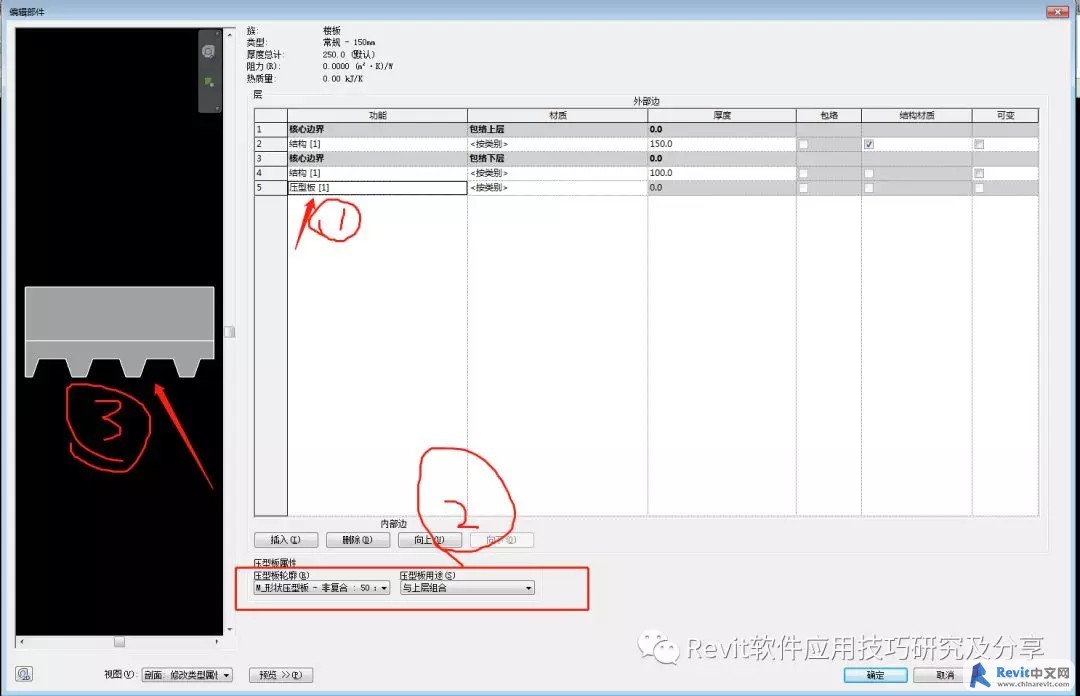
[td=537]3.33、可变:
[td=537] 查看对比图,勾上可变与不勾的区别
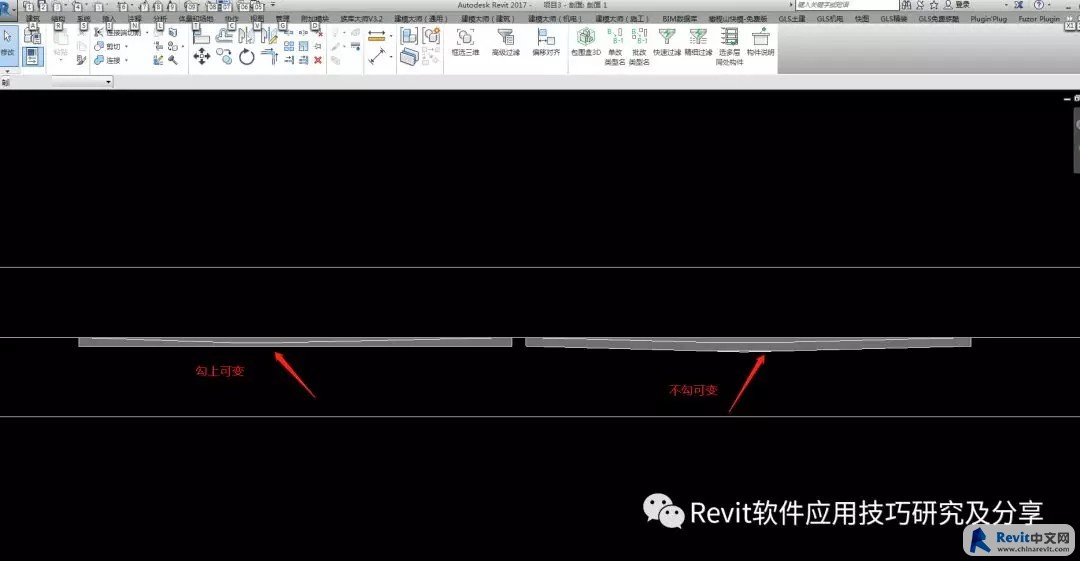
[td=537] 可见,勾上可变之后,修改楼板子图元,将楼板局部下层,楼板底平面是水平的;而不勾楼板整体会下层。
[td=537] 边界洞口:通过修改边界线开洞
[td=537] 按面、竖井、垂直洞口都可以给楼板开洞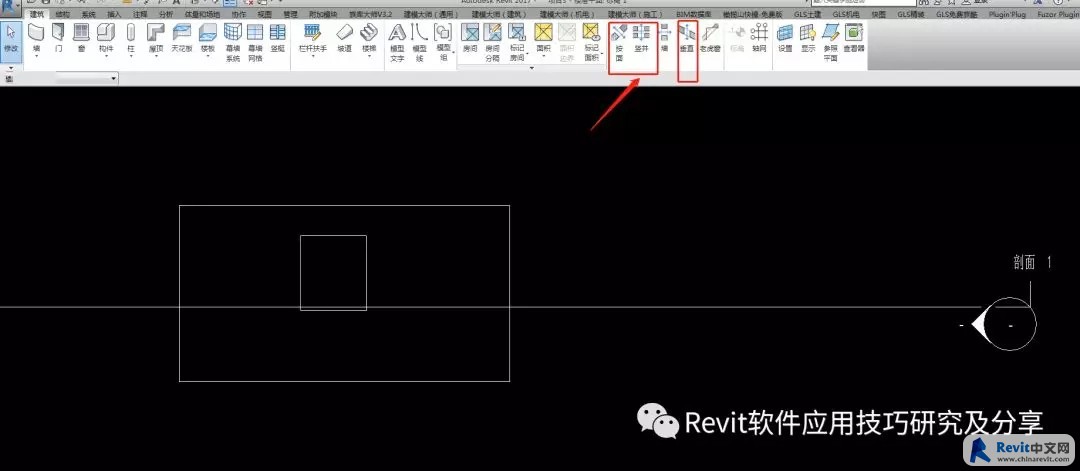
[td=537] 可以构造楼板边的形状,楼板边轮廓通过轮廓族自定义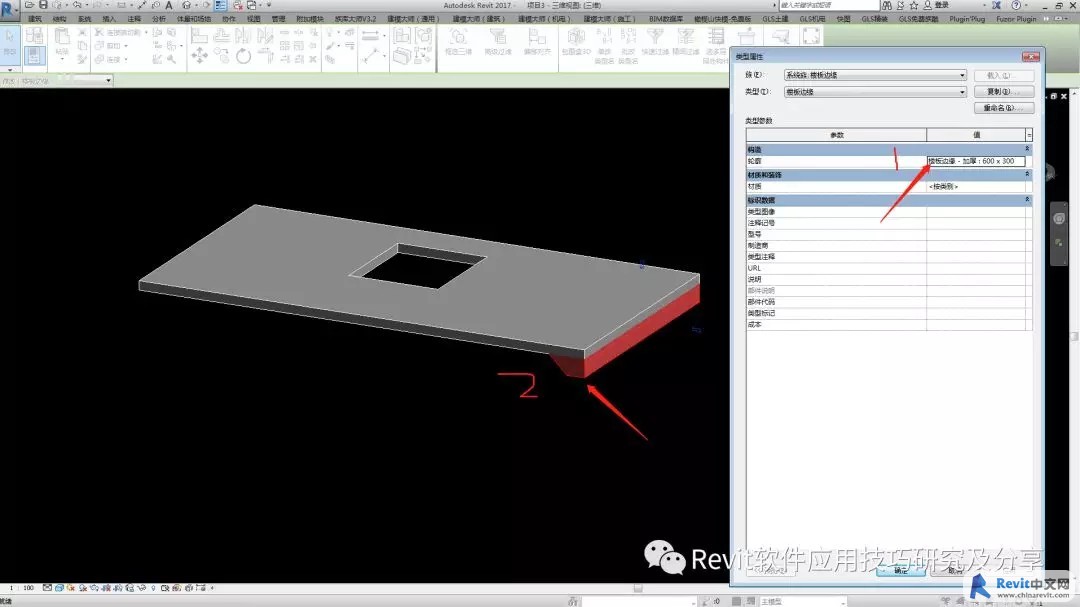
(转自:Revit软件应用技巧研究及分享)
BIM技术是未来的趋势,学习、了解掌握更多BIM前言技术是大势所趋,欢迎更多BIMer加入BIM中文网大家庭(http://www.wanbim.com),一起共同探讨学习BIM技术,了解BIM应用!